
Меню пуск открывается при нажатии на значок, в виде флажка Windows, который находится в нижнем левом углу экрана. При нажатии на нее в ОС Windows 7 выскакивает меню в виде двух столбцов. Начинать работу на персональном компьютере рекомендуется именно с нажатия этой кнопки.
Состав меню «Пуск»
Итак, перед нами открылось меню «Пуск». В левом столбике отображаются наиболее часто открываемые программы. Если напротив названия программы есть стрелочка (в виде треугольника), то при нажатии на нее отображаются созданные в этой программе документы, с которыми мы имели дело в последнее время.
Эти документы или задачи, также могут быть разделены на: закрепленные документы и последние, использовавшиеся. При желании, для быстрого доступа к документу здесь можно его закрепить. Для этого вызываем контекстное меню, указав мышью на название документа, и выбираем «Закрепить». В последующем его можно будет таким же образом оттуда удалить.
Как посмотреть установленные программы в windows 10
В правой колонке располагаются постоянные ссылки, отсылающие нас папкам библиотеки, а также «Компьютер», «Сеть», «Панель управления», «Устройства и принтеры» и строка задач меню пуск. Настройки меню и отображаемые здесь документы и программы зависят от учетной записи пользователя.
Кнопка сменить пользователя
Иными словами на компьютере можно создать несколько рабочих столов с меню пуск и панелями инструментов. Это удобно, когда за одной машиной работают несколько человек, и каждый из них оформляет и настраивает рабочий стол по своему усмотрению. Для каждого пользователя предлагается выбрать личный значок, по которому можно определить, чей рабочий стол сейчас открыт на компьютере.
В нижней части правой колонки располагается кнопка питания, нажатием на которую можно выключить питание компьютера. А нажав стрелочку возле этой надписи, можно выбрать команду из списка: перезагрузка, сон, сменить пользователя. Кнопка сменить пользователя позволяет, как бы, сменить рабочий стол одного пользователя на стол другого.
Теперь вернемся к левой колонке меню. В самом низу левой колонки располагается строка поиска позволяющая найти любую папку или файл в компьютере. Чуть выше располагается кнопка «все программы», при нажатии на нее открывается список всех программ установленных на ПК. Наименования программ располагаются как отдельно, так и в составе папки, например, в папке “Microsoft Office” размещены все офисные программы.
Настройка меню пуск и панели задач
Из меню пуск можно вызвать окно «Свойства панели задач и меню пуск». В этом окне во вкладке «меню Пуск» можно изменить внешний вид и ссылки этого меню. Во вкладке «Панель задач» настраивается оформление и расположение этой панели. В частности, здесь можно сделать панель задач исчезающей и появляющейся при наведении курсора мыши.
Во вкладке панели инструментов можно закрепить инструменты в панели задач. Это нужно для быстрого доступа к этим инструментам.
В меню пуск пропал поиск Как включить

Таким образом, все программы можно найти в одном месте, под кнопкой «Пуск», а наиболее часто используемые операционная система сохраняет в первых рядах (в столбце меню). Практически все свойства рабочего стола и меню пуск можно изменить на свое усмотрение. А аккуратно оформленный и функциональный рабочий стол можно закрепить за каждым пользователем.
Источник: compone.ru
Пуск: Все программы
![]()
Listen to this article
Все программы
По умолчанию, меню Все программы содержит элементы не только из профиля текущего пользователя, но и из профиля Пользователи. Таким образом, если на компьютере работают несколько пользователей с разными вкусами, то меню сильно засоряется.
Небольшая подсказка: Значки к программам для меню Все программы располагаются по адресу: %SYSTEMDRIVE%ProgramDataMicrosoftWindowsStart MenuPrograms.
Вы можете скрыть чужие значки из меню при помощи параметра типа DWORD NoCommonGroups в разделе HKCUSoftwareMicrosoftWindowsCurrentVersionPoliciesExplorer , если присвоите ему значение 1.
Если Вам понравилась статья — поделитесь с друзьями
77 просмотров
Отказ от ответственности: Автор или издатель не публиковали эту статью для вредоносных целей. Вся размещенная информация была взята из открытых источников и представлена исключительно в ознакомительных целях а также не несет призыва к действию. Создано лишь в образовательных и развлекательных целях.
Вся информация направлена на то, чтобы уберечь читателей от противозаконных действий. Все причиненные возможные убытки посетитель берет на себя. Автор проделывает все действия лишь на собственном оборудовании и в собственной сети. Не повторяйте ничего из прочитанного в реальной жизни. | Так же, если вы являетесь правообладателем размещенного на страницах портала материала, просьба написать нам через контактную форму жалобу на удаление определенной страницы, а также ознакомиться с инструкцией для правообладателей материалов. Спасибо за понимание.
Если вам понравились материалы сайта, вы можете поддержать проект финансово, переведя некоторую сумму с банковской карты, счёта мобильного телефона или из кошелька ЮMoney.
Источник: rucore.net
Кнопка пуск.
Меню «Пуск» является основным связующим звеном с программами, папками и параметрами компьютера. Оно называется меню, потому что содержит список для выбора, совсем как меню в ресторане. И как подразумевает слово «Пуск», это меню часто является местом для открытия или запуска элементов. 
- запуск программ;
- открытие наиболее часто используемых папок;
- поиск файлов, папок и программ;
- настройка параметров компьютера;
- получение справки по работе с операционной системой Windows;
- выключение компьютера;
- завершение сеанса работы пользователя в Windows или переключение к учетной записи другого пользователя.
Начало работы с меню «Пуск» Чтобы открыть меню «Пуск», нажмите кнопку Пуск в левом нижнем углу экрана. Или нажмите клавишу с эмблемой Windows на клавиатуре. Меню «Пуск» разделено на три основных раздела. На большой панели слева отображается краткий список программ компьютера. Производитель компьютера может изменить этот список, так что виды его отображения сильно различаются. Щелчком пункта меню «Все программы» можно отобразить полный список установленных программ (более подробно об этом будет рассказано позднее). В левом нижнем углу находится поле поиска, позволяющее выполнять поиск программ и файлов на компьютере при помощи ключевых слов. Правая панель предоставляет доступ к наиболее часто используемым папкам, файлам, параметрам и ключевым свойствам системы. Здесь же можно завершить сеанс работы пользователя в Windows или выключить компьютер. Запуск программ из меню «Пуск» Чаще всего меню «Пуск» используется для запуска установленных на компьютере программ. Чтобы запустить программу, отображенную в левой панели меню «Пуск», щелкните ее. Произойдет запуск программы, и меню «Пуск» закроется. Если необходимой программы нет в списке, щелкните «Все программы» внизу левой панели. При этом на левой панели отображается длинный список программ в алфавитном порядке, за которым следует список папок. Если щелкнуть один из значков, то запустится соответствующая программа и меню «Пуск» закроется. Итак, что же находится внутри папок? Еще больше программ. Например,если щелкнуть папку Стандартные, на панели отобразится список программ, находящихся в этой папке. Щелкните любую программу для ее запуска. Чтобы вернуться к списку программ, отображенных при первом открытии меню «Пуск», нажмите кнопку «Назад» внизу экрана. Если неизвестно, для чего предназначена программа, наведите указатель мыши на ее значок или имя. Откроется окно, которое часто содержит сведения о программе. Например, при наведении указателя на «Калькулятор» будет отображено следующее сообщение: «Электронный »Калькулятор» вполне способен заменить обычный ручной калькулятор». Этот прием также работает и для элементов, отображенных на правой панели меню «Пуск». Можно заметить, что со временем список программ в меню «Пуск» изменяется. Это происходит по двум причинам. Во-первых, при установке новых программ они добавляются в список «Все программы». Во-вторых, для быстрого доступа наиболее часто используемые программы размещаются на левой панели меню «Пуск». Поле поиска Поле поиска — это один из самых удобных способов поиска на компьютере. Точное расположение объектов не имеет значения — поле поиска обеспечивает поиск программ и всех папок в личной папке пользователя (которая содержит библиотеки «Документы», «Изображения», «Музыка», «Рабочий стол» и другие распространенные папки). Также поиск осуществляется в сообщениях электронной почты, сохраненных мгновенных сообщениях, встречах и контактах. Поле поиска в меню «Пуск» Для использования поля поиска откройте меню «Пуск» и начните ввод текста. Щелкать внутри поля поиска перед набором текста необязательно. По мере ввода результаты поиска появляются над полем поиска в левой панели меню «Пуск». 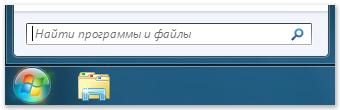 Программа, файл или папка будет отображена в результатах поиска в следующих случаях. Какое-либо слово в названии совпадает с введенным критерием поиска или начинается с него. Любой текст содержимого файла — например, текст в текстовом документе — совпадает с введенным критерием поиска или начинается с него. Любое слово в свойстве файла, например, фамилия автора, совпадает с введенным критерием поиска или начинается с него. (Дополнительные сведения о свойствах файлов см. в разделе Изменение свойств файла.) Щелкните любой результат поиска, чтобы открыть его, Или нажмите кнопку «Очистить», чтобы удалить результаты поиска и вернуться к главному списку программ. Можно также щелкнуть «Показать все результаты» для выполнения поиска по всему компьютеру. Кроме программ, файлов, папок и контактов, поиск также выполняется в списке браузера Избранное и в журнале посещенных веб-сайтов. Если какие-либо из веб-страниц содержат искомое слово, они будут отображены под заголовком «Файлы». Что такое правая панель? Правая панель меню «Пуск» содержит ссылки на часто используемые компоненты Windows. Вот они, сверху вниз:
Программа, файл или папка будет отображена в результатах поиска в следующих случаях. Какое-либо слово в названии совпадает с введенным критерием поиска или начинается с него. Любой текст содержимого файла — например, текст в текстовом документе — совпадает с введенным критерием поиска или начинается с него. Любое слово в свойстве файла, например, фамилия автора, совпадает с введенным критерием поиска или начинается с него. (Дополнительные сведения о свойствах файлов см. в разделе Изменение свойств файла.) Щелкните любой результат поиска, чтобы открыть его, Или нажмите кнопку «Очистить», чтобы удалить результаты поиска и вернуться к главному списку программ. Можно также щелкнуть «Показать все результаты» для выполнения поиска по всему компьютеру. Кроме программ, файлов, папок и контактов, поиск также выполняется в списке браузера Избранное и в журнале посещенных веб-сайтов. Если какие-либо из веб-страниц содержат искомое слово, они будут отображены под заголовком «Файлы». Что такое правая панель? Правая панель меню «Пуск» содержит ссылки на часто используемые компоненты Windows. Вот они, сверху вниз:
- Личная папка. Открывает личную папку, названную именем текущего пользователя Windows. Например, если в данный момент текущим пользователем является Алексей Орехов, папка будет называться «Алексей Орехов». Эта папка, в свою очередь, содержит личные файлы пользователя, включая папки «Мои документы», «Моя музыка», «Мои рисунки» и «Мое видео».
- Документы. Открывает библиотеку документов, в которой можно получить доступ к текстовым файлам, электронным таблицам, презентациям и другим типам документов, а также открыть их.
- Изображения. Открывает библиотеку изображений, в которой можно получить доступ к цифровым изображениям и графическим файлам, а также просмотреть их.
- Музыка. Открывает фонотеку, в которой можно получить доступ к музыкальным и другим звуковым файлам, а также воспроизвести их.
- Игры. Открывает папку «Игры», которая служит для доступа ко всем играм на компьютере.
- Компьютер. Открывает окно, предоставляющее доступ к дискам, камерам, принтерам, сканерам и другому подключенному к компьютеру оборудованию.
- Панель управления. Открывает панель управления, которая позволяет настраивать внешний вид и функции компьютера, добавлять и удалять программы, устанавливать сетевые подключения и управлять учетными записями пользователей.
- Устройства и принтеры. Открывает окно, позволяющее просмотреть сведения о принтере, мыши и других устройствах, установленных на компьютере.
- Программы, используемые по умолчанию. Открывает окно, позволяющее выбрать программу, которую операционная система Windows будет использовать для выполнения действий, например доступа к Интернету.
- Справка и поддержка. Открывает центр справки и поддержки Windows, в котором можно найти справочные сведения по использованию Windows и компьютера.
В нижней части правой панели находится кнопка «Завершение работы». Чтобы выключить компьютер, нажмите кнопку «Завершение работы». Щелкните стрелку рядом с кнопкой «Завершение работы», чтобы открыть меню с дополнительными возможностями, такими как переключение пользователей, завершение сеанса пользователя, перезагрузка и завершение работы компьютера.  Нажмите кнопку «Завершение работы», чтобы выключить компьютер, или щелкните стрелку, чтобы открыть дополнительные параметры.
Нажмите кнопку «Завершение работы», чтобы выключить компьютер, или щелкните стрелку, чтобы открыть дополнительные параметры.
Ограничение
Для продолжения скачивания необходимо пройти капчу:
Источник: studfile.net